
默认情况下,SolidWorks系统在工程图和零件或装配体三维模型之间提供全相关的功能,全相关意味着无论什么时候修改零件或装配体的三维模型,所有相关的工程视图将自动更新,以反映零件或装配体的形状和尺寸变化;反之,当在一个工程图中修改一个零件或装配体尺寸时,系统也将自动将相关的其他工程视图及三维零件或装配体中的相应尺寸加以更新。
安装SolidWorks软件时,可以设定工程图与三维模型间的单向链接关系,这样,当在工程图中对尺寸进行了修改时,三维模型并不更新。如果要改变此选项,只有再重新安装一次软件。
此外,SolidWorks系统提供多种类型的图形文件输出格式,包括最常用的DWG和DXF格式以及其他几种常用的标准格式。
工程图包含一个或多个由零件或装配体生成的视图。在生成工程图之前,必须先保存与它有关的零件或装配体的三维模型。
要生成新的工程图,可做如下操作。
1)启动SolidWorks 2012,单击“标准”工具栏中的“新建”图标 。
。
2)在“新建SolidWorks文件”对话框中的“模板”选项卡中选择“工程图”图标,如图6-1所示。
3)单击“确定”按钮,关闭对话框。
4)在弹出的“图纸格式/大小”对话框(见图6-2)中选择图纸格式。
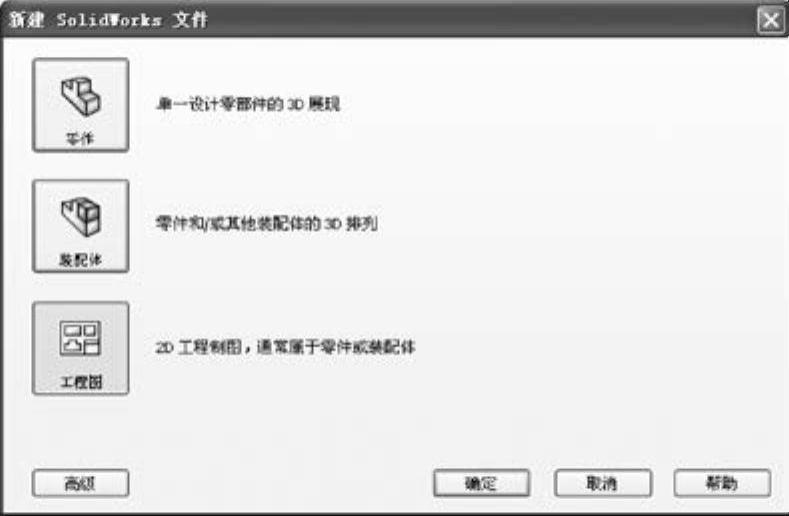
图6-1 新建工程图
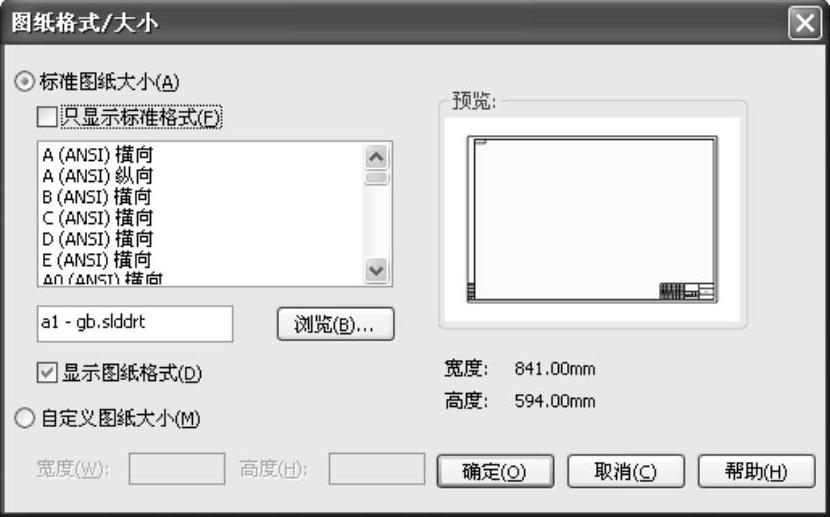
图6-2 选择图纸格式
●“标准图纸大小”:在列表框中选择一个标准图纸大小的图纸格式。(www.xing528.com)
●“只显示标准格式”:勾选此复选框,在列表框中只显示标准格式的图纸。
●“自定义图纸大小”:在“宽度”和“高度”输入框中设置图纸的大小。
如果要选择已有的图纸格式,则单击“浏览”图标导航到所需的图纸格式文件。
5)单击“确定”按钮,进入工程图编辑状态。
工程图窗口(见图6-3)中也包括特征管理器设计树,它与零件和装配体窗口中的特征管理器设计树相似,包括项目层次关系的清单。每张图纸有一个图标,每张图纸下有图纸格式和每个视图的图标。项目图标旁边的符号 表示它包含相关的项目,单击它将展开所有的项目并显示其内容。
表示它包含相关的项目,单击它将展开所有的项目并显示其内容。
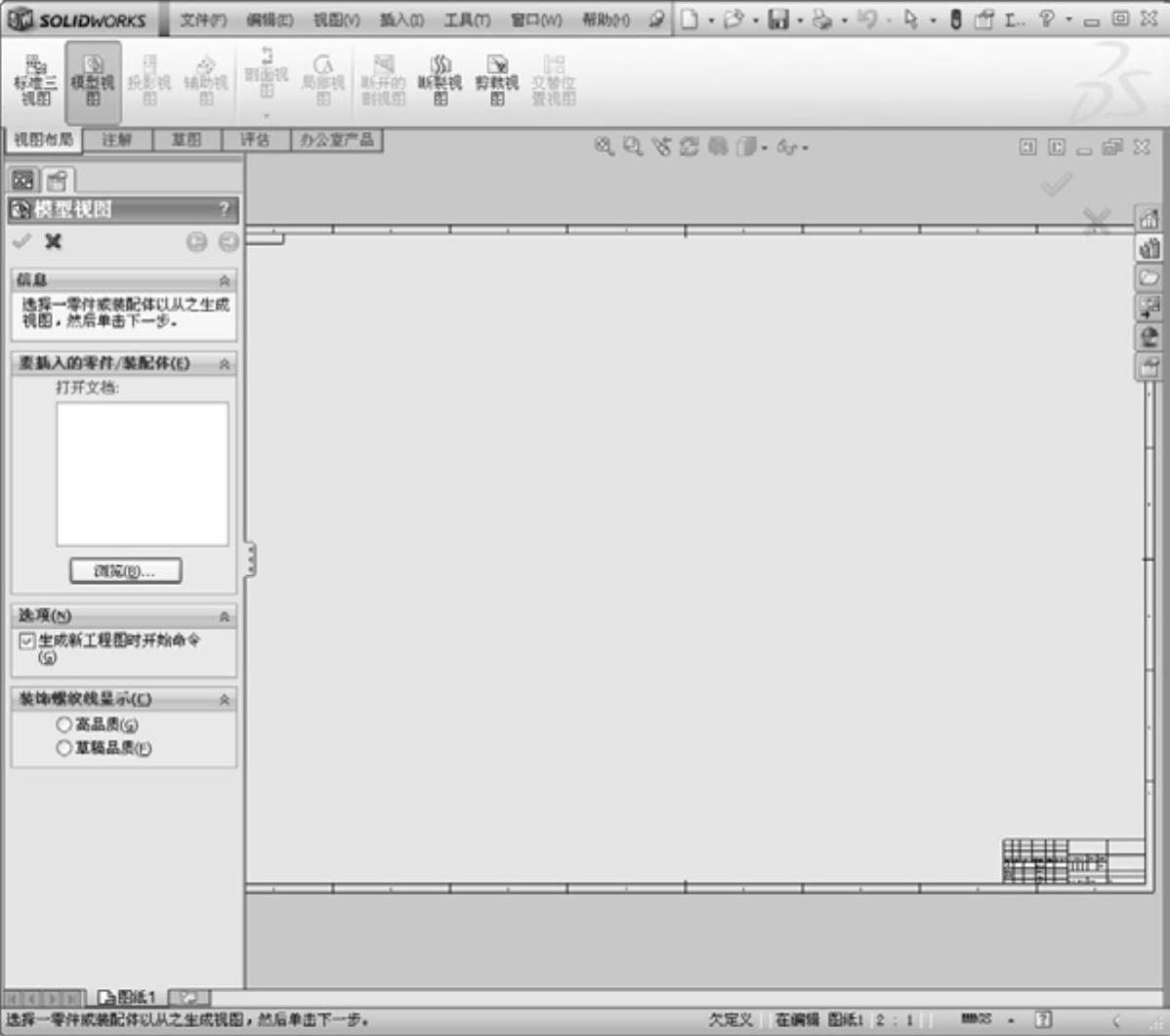
图6-3 工程图窗口
标准视图包含视图中显示的零件和装配体的特征清单。派生的视图(如局部或剖面视图等)包含不同的特定视图的项目(如局部视图图标和剖切线等)。
工程图窗口的顶部和左侧有标尺,标尺会报告图纸中鼠标指针的位置。选择“视图”→“标尺”命令,可以打开或关闭标尺。
如果要放大到视图,右击特征管理器设计树中的视图名称,在弹出的快捷菜单中选择“放大所选范围”命令。
用户可以在特征管理器设计树中重新排列工程图文件的顺序,在图形区域中拖动工程图到指定的位置。
工程图文件的扩展名为.slddrw。新工程图使用所插入的第一个模型的名称。保存工程图时,模型名称作为默认文件名出现在“另存为”对话框中,并带有扩展名.slddrw。
免责声明:以上内容源自网络,版权归原作者所有,如有侵犯您的原创版权请告知,我们将尽快删除相关内容。




